蜜蜂剪辑分割视频的方法
2020-12-03 10:33作者:下载吧
蜜蜂剪辑是一款综合性很强的视频编辑处理软件,该软件界面时尚大方,可以帮助用户对视频进行多种编辑处理操作,包括剪切视频、裁剪视频画面、给视频添加转场等,功能十分强大,操作起来也很简单。我们在日常生活中常常需要对视频进行分割操作,比如我们在选取视频素材的时候,可能只需要视频中的一部分,这时候就需要对视频进行分割操作。鉴于有的朋友不知道怎么对其操作,那么接下来小编就给大家详细介绍一下蜜蜂剪辑分割视频的具体操作方法,有需要的朋友可以看一看。

方法步骤
1.首先打开软件,我们在界面左上方找到“导入”按钮,点击该按钮就可以进入到文件添加页面。

2.接着在文件添加页面中,我们选中需要进行分割操作的视频后,再点击页面右下角的“打开”按钮即可。

3.将视频添加到软件后,我们将鼠标移动到视频上,视频右下角就会出现一个加号图标,点击该图标就可以将视频添加到下方的时间轨道上。

4.然后我们在时间轨道的左侧可以看到一个蓝色的小光标,我们向右移动这个光标,使其到视频分割的位置,并点击时间轨道上方的剪刀按钮。

5.完成上一步后,我们就成功分割视频了,如下图所示;这时候选中需要的视频片段,再点击界面左上方的“导出”按钮即可。

6.随后界面上就会出现一个导出窗口,我们在“名称”文本框中输入文件名称,再点击界面右侧的文件打开按钮打开文件保存路径选择页面。

7.在文件保存路径选择页面中,我们选中文件的保存位置后,再点击页面底部的“确定”按钮就可以了。

8.接下来在导出窗口中找到“视频格式”以及“质量”选项,我们根据自己的需要对两个参数进行设置即可。
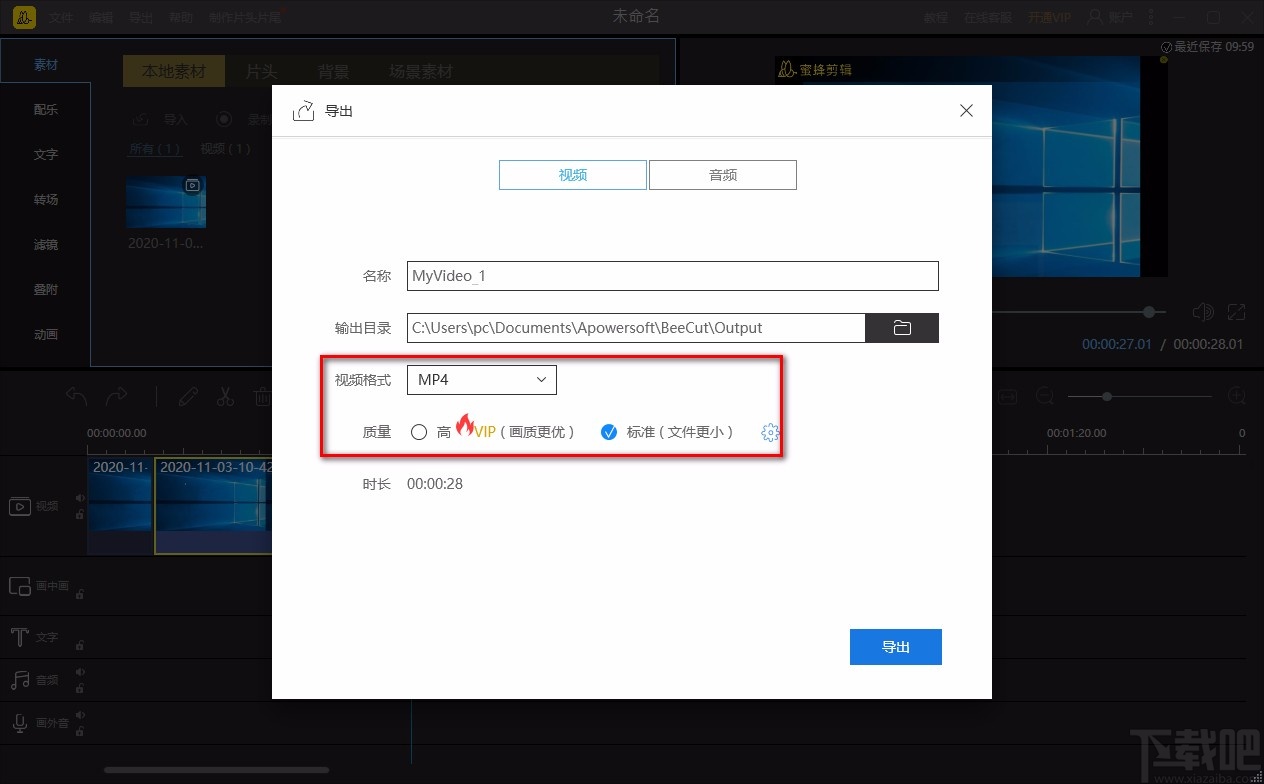
9.完成以上所有步骤后,我们在窗口右下角找到“导出”按钮,点击该按钮就可以将分割后的视频导出软件了。
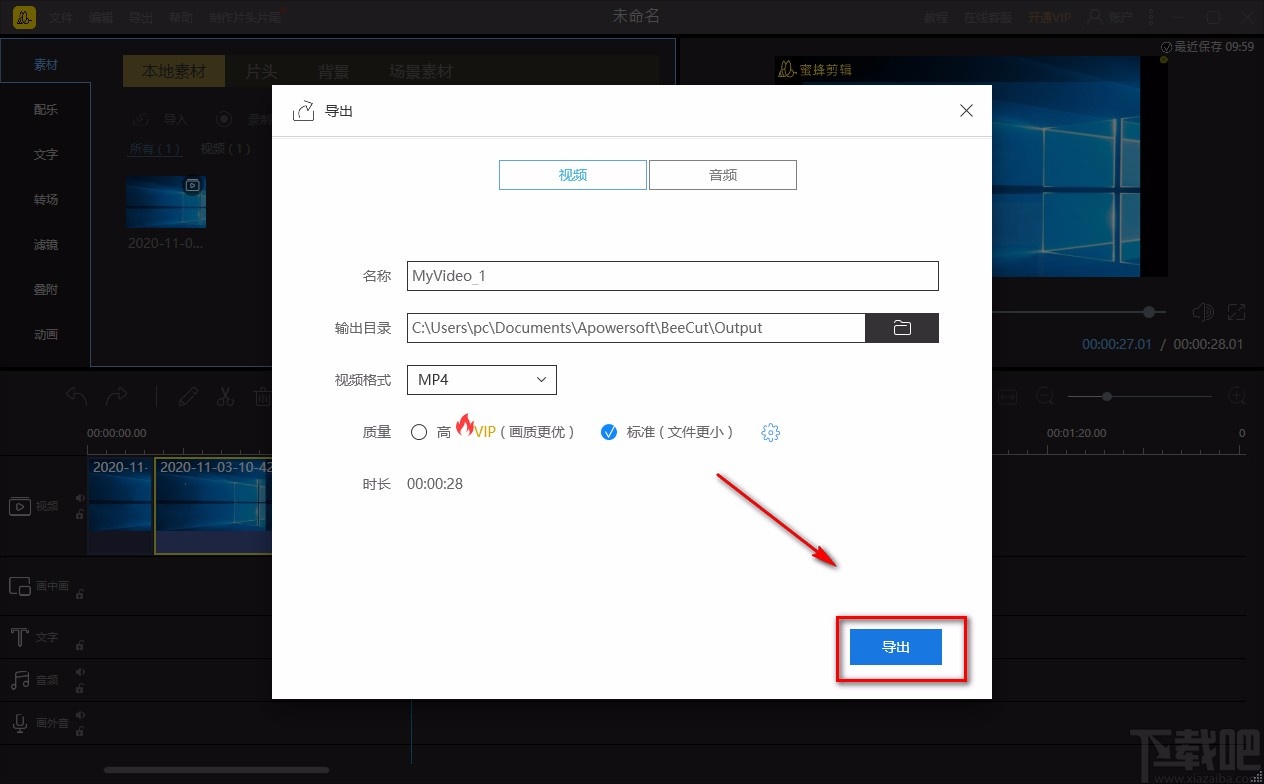
以上就是小编给大家整理的蜜蜂剪辑分割视频的具体操作方法,方法简单易懂,有需要的朋友可以看一看,希望这篇教程对大家有所帮助。